3 Formas para superponer imágenes a videos
Insertar imagen en video con BeeCut
BeeCut es un programa de edición de video profesional pero fácil de usar. Permite al usuario superponer imagen a videos o pegar videoclip adicional sobre el video principal. Esto significa que puedes ver dos videos al mismo tiempo y disfrutar de ambos programas simultáneamente. Además de las funciones básicas de edición como dividir video, recortar videos, hacer zoom en videos y convertir video horizontal a vertical y viceversa, BeeCut incluye muchas funciones avanzadas como agregar filtros, transiciones y mosaicos a video, etc. Simplemente sigue las instrucciones a continuación para ver cómo agregar imagen sobre video con este editor BeeCut.
- Hacer clic en el botón debajo para descargar e instalar BeeCut en tu PC.
- Abrir el programa e importar el video y la imagen a la pista PIP.

- Hacer doble clic en la imagen para agregar efectos de texto.
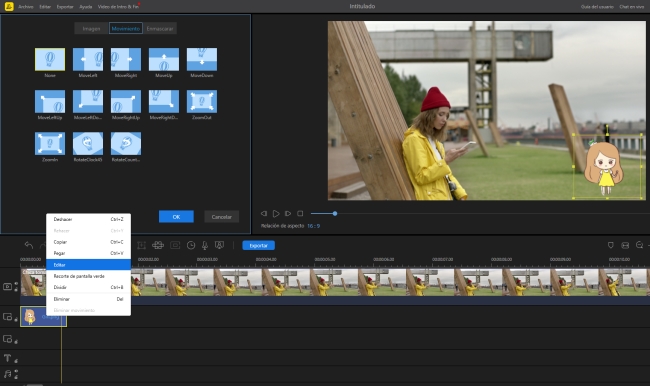
- Hacer clic en el icono “Establecer duración” en barra de herramienta o arrastrar la imagen en la pista para ajustar el tiempo de visualización de la imagen.
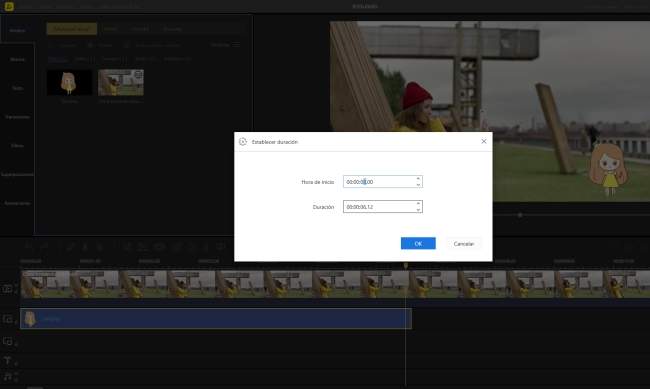
- Podrás realizar una vista previa del video en la ventana lateral derecha.
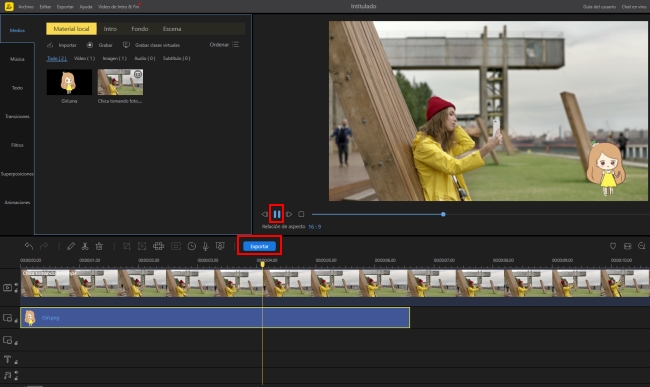
- Luego, hacer clic en “Exportar“> “Exportar video” para guardarlo en tu carpeta preferida.
Notas: El programa BeeCut tiene un editor online gratis, ofrece docenas funciones en la edición de video, como extraer MP3 de MP4, unir video juntos etc. Podrías hacer clic aquí para ir a su portal y editar videos en la página.
Poner imágenes a video con Convertidor de Video de Apowersoft
El Convertidor de Vídeo de Apowersoft es una aplicación que facilita a los usuarios convertir sus archivos de video a múltiples formatos, como convertir MP4 en MKV, MOV, AVI, WMV, SWF, etc. También viene con algunas funciones avanzadas y permite al usuario editar videos, poner marcar de agua a video primero antes de la conversión. Revisa los pasos a continuación para saber cómo puedes añadir una imagen sobre video.
- Abre el sitio web y haz clic en “Seleccionar archivos a iniciar” para importar el videoclip de destino.
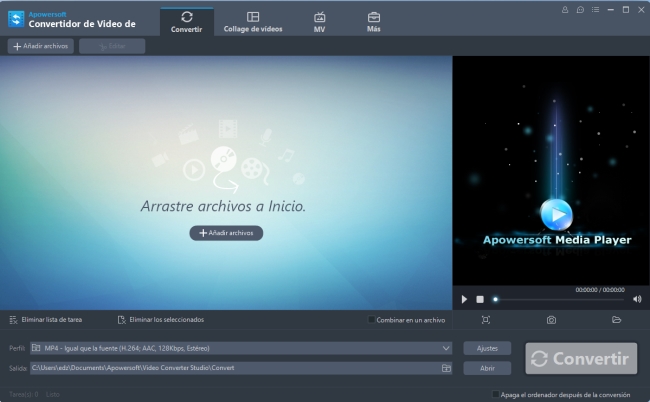
- Haz clic en el icono “Editar” para activar el editor incorporado, y selecciona el botón “Explorar” de “Marca de agua” para cargar la imagen.
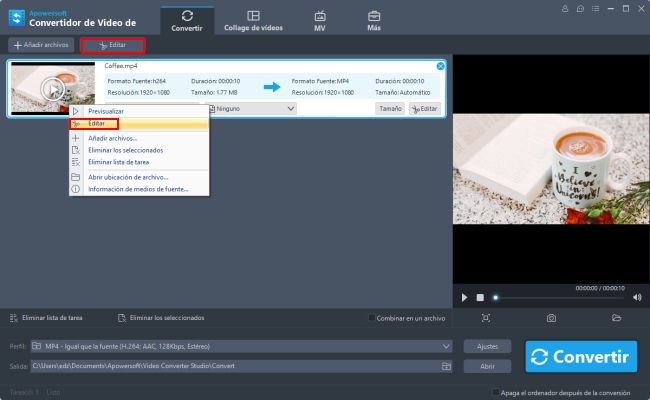
- Desplegar el menú de “Ubicación de la marca de agua” para elegir la posición de esta imagen.
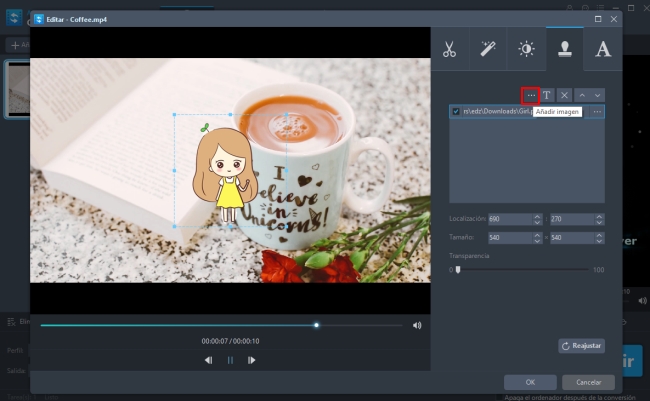
- Presiona el botón “OK” para confirmar los cambios.
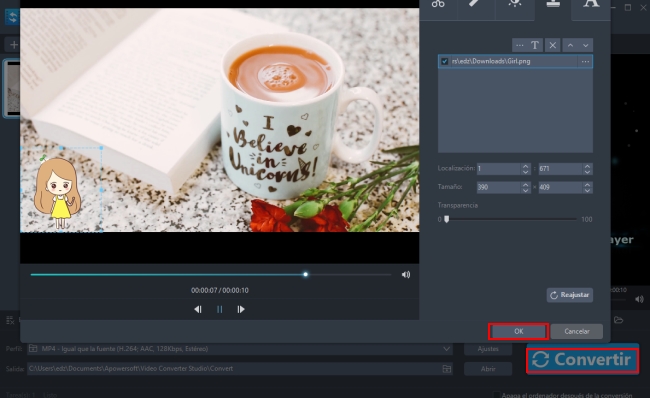
- Selecciona tu formato de salida preferido, haz clic en “Convertir” para guardar el archivo en tu ordenador.
Notas: El programa Convertidor de Video tiene una versión online, podías hacer clic aquí para ir a la página, la primera vez que utilices esta aplicación online, la página web requerirá que descargues e instales un componente pequeño Launcher. Este componente es totalmente seguro y no dañará tu computadora.
Añadir imágenes a video con iMovie en Mac
iMovie es un potente programa de edición de video desarrollado por Apple Inc. solo está disponible en sistemas Mac y iOS, y tiene como objetivo ayudar a los usuarios a crear y editar sus videos de manera fácil y rápida. Con funciones avanzadas, iMovie puede ayudar al usuario a agregar imágenes en videos de manera fácil y gratuita. Incluye una amplia variedad de opciones de edición y permite al usuario elegir entre numerosos estilos de texto, plantillas y temas. Para acceder a esta función, puedes hacer lo siguiente:
- Haz clic en la pestaña “Proyectos” en iMovie, selecciona “Crear Nuevo“> “Película” e importa el video y la imagen de destino, luego arrastra y suelta el video en la línea de tiempo.
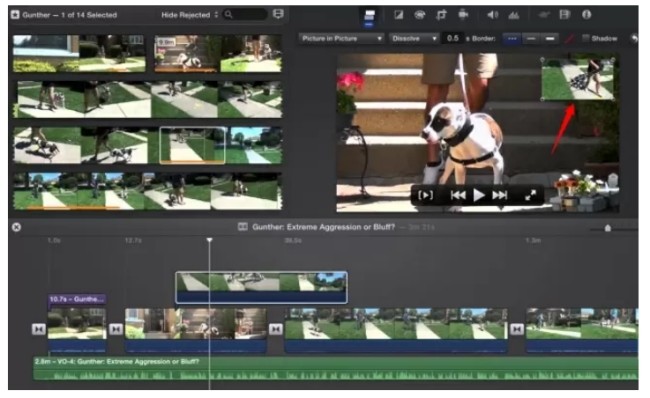
- Arrastra la imagen a la línea de tiempo y colócala sobre el video en el lugar donde se insertará. Haz clic en la pestaña “Agregar como superposición” ubicada en la parte superior derecha y elige la opción “Imagen en imagen”. Luego, puedes encontrar que la imagen se ha agregado correctamente sobre el video.
- Exporta el video y guarda el archivo en tu ubicación de almacenamiento preferida.
Conclusión
Todas estas tres herramientas son eficientes para superponer imágenes a video. La aplicación online es conveniente de usar, pero su función y características son limitadas. BeeCut e iMovie son más profesionales para completar esta tarea. Con una interfaz intuitiva y una potente funcionalidad, BeeCut es más que suficiente para cubrir todas tus necesidades de edición de video. Ahora puedes elegir el programa que prefieras y comenzar a agregar imágenes en video sin ningún problema.




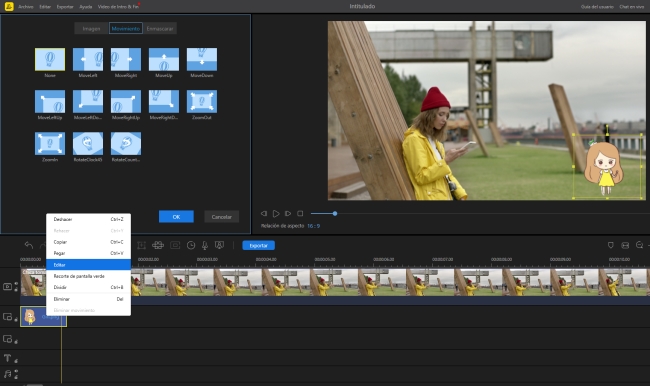
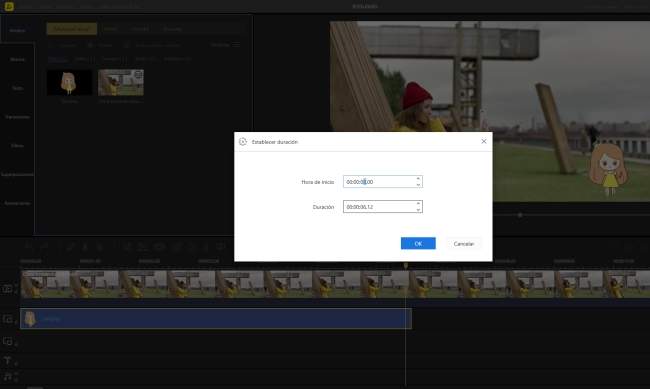
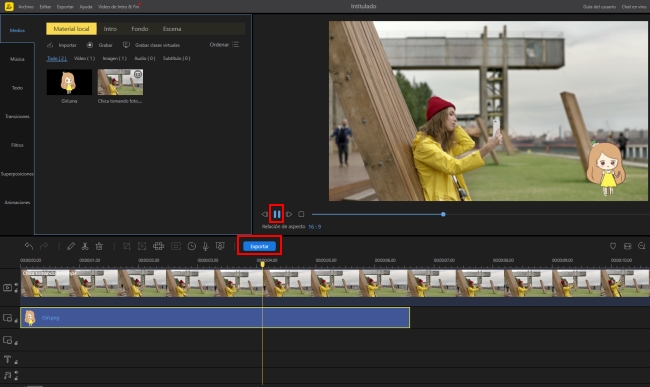
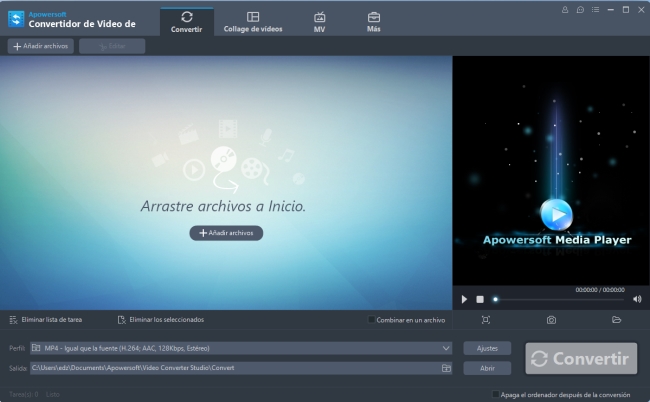
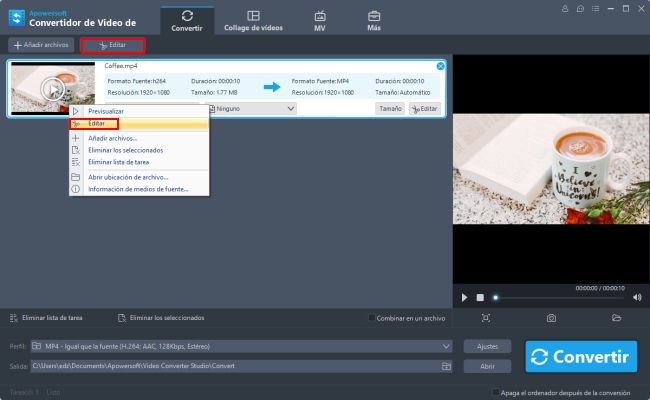
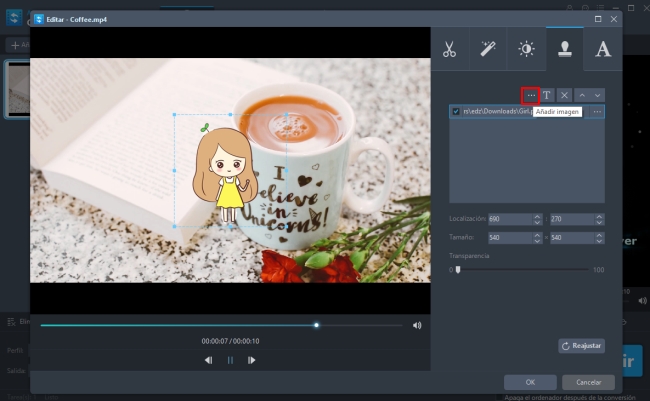
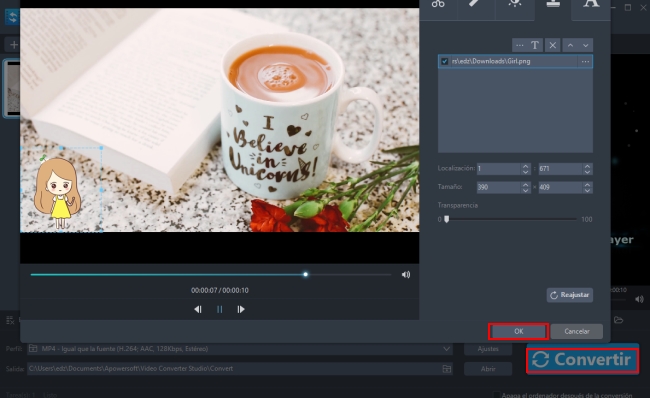
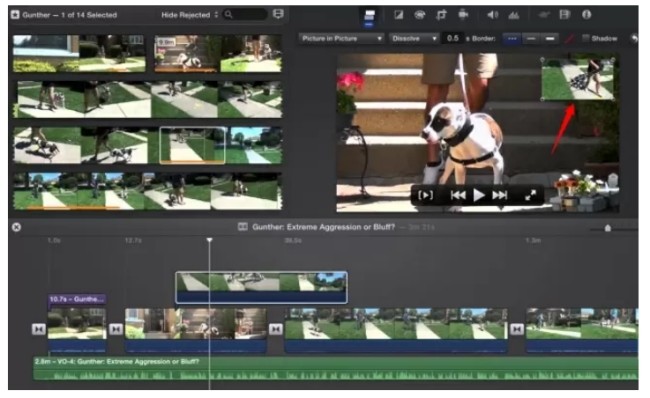
Dejar un comentario